Nach Jahren des Erstellens von WordPress-Websites haben wir gelernt, wie wichtig es ist, eine lokale WordPress-Einrichtung auf Ihrem Computer zu haben.
WordPress auf Ihrem persönlichen Rechner zu haben, ermöglicht es Ihnen, mit neuen Funktionen zu experimentieren, ohne Ihre Live-Website zu gefährden, tief in die WordPress-Entwicklung einzutauchen und sogar ganze Websites zu erstellen, bevor sie live gehen. Es ist wie eine private Sandbox für all Ihre WordPress-Projekte.
Wenn Sie ein Windows-Benutzer sind, gibt es zahlreiche Möglichkeiten, WordPress lokal einzurichten. Wir haben es jedoch auf die zwei einfachsten Methoden eingegrenzt. In dieser Anleitung zeigen wir Ihnen, wie Sie WordPress einfach auf einem Windows-Computer installieren, unabhängig von der verwendeten Version.

Warum Sie WordPress unter Windows installieren sollten?
Wenn Sie ein Windows-Benutzer sind, bietet die lokale Installation von WordPress auf Ihrem Computer mehrere Vorteile.
Eine lokale WordPress-Installation erstellt eine Testumgebung, die Ihre Live-Website nicht beeinträchtigt. Dieses Setup, oft als lokaler Server oder localhost bezeichnet, ist Ihr persönlicher Spielplatz für WordPress.
WordPress-Entwickler verwenden regelmäßig lokale Installationen für ihre Arbeit. Zum Beispiel können sie diese verwenden, um mit neuen Plugins oder Themes zu experimentieren oder die Website vor dem Update auf den Gutenberg-Block-Editor testen.
Aber es ist nicht nur für Profis. Wenn Sie neu bei WordPress sind, ist eine lokale Einrichtung perfekt zum Lernen. Sie können Funktionen erkunden, Themes und Plugins testen und frei experimentieren, ohne sich Gedanken über das Beschädigen einer Live-Website machen zu müssen.
Es ist wichtig zu beachten, dass nur Sie die Website sehen können, wenn Sie WordPress lokal unter Windows installieren. Wenn Sie eine öffentliche Website erstellen möchten, benötigen Sie einen Domainnamen und Webhosting.
Nun, technisch gesehen können Sie WordPress unter Windows mit XAMPP installieren, und wir haben bereits ein Tutorial dazu geschrieben.
Das gesagt, wir haben 2 noch einfachere Wege als XAMPP gefunden, um eine lokale WordPress-Umgebung einzurichten, was sie großartig für Anfänger oder Benutzer macht, die schnell eine lokale Website erstellen müssen. Sie können auf den Link unten klicken, um zu jeder Methode zu springen, an der Sie interessiert sind:
- Methode 1: WordPress unter Windows mit Studio installieren (schnell und einfach)
- Methode 2: WordPress unter Windows mit Local WP installieren (anpassbarer)
- Alternative: Use WordPress Playground to Test Themes, Plugins, and More
Methode 1: WordPress unter Windows mit Studio installieren (schnell und einfach)
Für die erste Methode verwenden wir Studio. Es ist eine lokale WordPress-Software, die von Automattic entwickelt wurde, dem Unternehmen, das WordPress.com verwaltet und betreibt, einem Website-Builder, der auf der WordPress-Software basiert.
Wir werden diese Methode zuerst besprechen, da sie viel schneller und einfacher zu befolgen ist und sich somit perfekt für absolute Anfänger eignet.
Zuerst müssen Sie die Website Studio by WordPress.com öffnen. Klicken Sie dann auf die Schaltfläche „Download for Windows“.

Sobald Sie das getan haben, öffnen Sie einfach die heruntergeladene Datei, um die Installation zu starten.
Ein Popup-Fenster wird nun angezeigt, das Ihnen zeigt, dass die Anwendung installiert wird.

Wenn das erledigt ist, können Sie Ihre erste Website hinzufügen.
Um dies zu tun, geben Sie einfach den Namen Ihrer neuen lokalen WordPress-Website ein und klicken Sie auf „Website hinzufügen“. Sie können die Website beliebig benennen, solange sie Ihnen hilft, sie leicht zu identifizieren.

Sie sollten nun das Dashboard Ihrer lokalen WordPress-Site sehen.
Um auf Ihr WordPress-Dashboard zuzugreifen und Ihre Website zu bearbeiten, klicken Sie einfach auf die Schaltfläche „Start“ in der oberen rechten Ecke. Dadurch wird Ihre lokale Website auf Ihrem Computer für Sie zugänglich.

Sobald sich die Schaltfläche „Start“ in „Läuft“ ändert, können Sie oben links auf der Seite auf den Link „WP Admin“ klicken.
Dies bringt Sie zu Ihrer lokalen WordPress-Adminseite.

Und das war's so ziemlich mit der Einrichtung. Lassen Sie uns die anderen Einstellungen erkunden, die möglicherweise erforderlich sind, während Sie Ihre lokale Website erstellen.
Wie Sie im Tab „Übersicht“ sehen können, können Sie das Menü des WordPress-Website-Editors direkt vom Studio-Dashboard aus aufrufen. Sie können auch auf „Datei-Explorer“ klicken, um die Ordner und Dateien Ihrer WordPress-Website zu öffnen, und auf „Terminal“ klicken, um Ihre Website mit WP-CLI zu verwalten.
Wenn Sie zum Tab „Teilen“ wechseln, können Sie sich in Ihr WordPress.com-Konto einloggen, Ihre lokale Website klonen und sie auf die Server von WordPress.com hochladen. Dies macht die geklonte Website vorübergehend online, was nützlich ist, um Demo-Websites mit Ihren Kunden oder Teammitgliedern zu teilen.

Manchmal möchten Sie sich direkt über Ihren Browser bei Ihrer lokalen Website anmelden, anstatt Studio zu verwenden. In diesem Fall müssen Sie Ihre wp-admin-Zugangsdaten kennen.
Um sie zu finden, können Sie zum Tab 'Einstellungen' wechseln und dort Ihren WordPress-Admin-Benutzernamen, Ihr Passwort und Ihre Login-URL finden.

Eine weitere nette Funktion von Studio ist sein integrierter KI-Chatbot, mit dem Sie kommunizieren können, indem Sie auf die Schaltfläche „Assistent“ klicken.
Hier können Sie Studio um Hilfe bei Aufgaben bitten, wie z. B. die gleichzeitige Aktualisierung aller Ihrer Plugins, die Aktualisierung Ihrer Kern-WordPress-Version oder die Erstellung von Code für einen benutzerdefinierten Block.

Wenn Sie mit der Arbeit an Ihrer lokalen Website fertig sind, fahren Sie einfach mit der Maus über die Schaltfläche „Running“ oben rechts, bis sie „Stop“ anzeigt.
Klicken Sie dann auf die Schaltfläche, um die Website zu stoppen.

Ein Nachteil von Studio ist, dass Sie die WordPress-Umgebung nicht nach Ihren Wünschen konfigurieren können. Das bedeutet, dass Sie die PHP-Version, den Webserver und die Datenbank verwenden müssen, die für Sie vorab ausgewählt wurden.
Dies kann ein Nachteil sein, wenn Sie Ihre Website oder Ihr Plugin mit spezifischen Serverkonfigurationen testen müssen.
Wenn Sie mehr Kontrolle über Ihre lokale WordPress-Umgebung benötigen oder Ihr lokales Setup mit einer bestimmten Live-Serverkonfiguration abgleichen müssen, können Sie die nächste Methode mit Local WP ausprobieren.
Methode 2: WordPress unter Windows mit Local WP installieren (anpassbarer)
Zuerst müssen Sie die Local WP-Software auf Ihrem Windows-Computer herunterladen und installieren. Gehen Sie einfach auf die Local WP-Website und klicken Sie auf die Schaltfläche „Kostenlos herunterladen“.

Danach erscheint ein Popup-Fenster, in dem Sie Ihre Plattform auswählen müssen. Wählen Sie im Dropdown-Menü 'Windows'.
Als Nächstes können Sie Ihre Daten wie Vor- und Nachname, geschäftliche E-Mail-Adresse und Telefonnummer eingeben, um die Software herunterzuladen.

Nach Eingabe der Details klicken Sie einfach auf die Schaltfläche „Jetzt erhalten“.
Danach wird die Software automatisch auf Ihren Computer heruntergeladen. Alternativ können Sie auf den Link 'Hier klicken' klicken, um den Download zu starten.
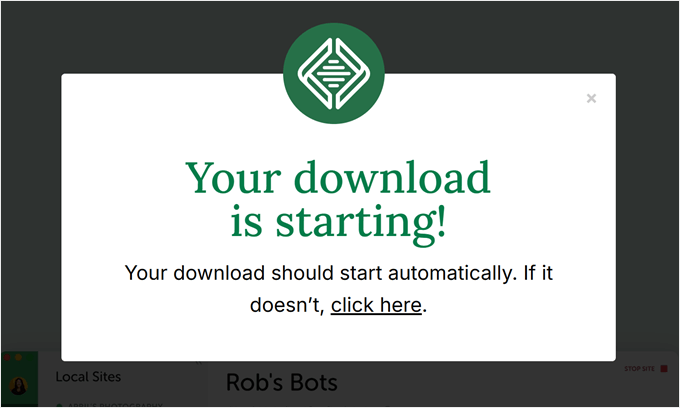
Sobald die Datei heruntergeladen ist, starten Sie den Einrichtungsassistenten.
Nun müssen Sie auswählen, ob Sie die Software für alle Benutzer oder nur für sich selbst installieren möchten.
Sobald Sie eine Option ausgewählt haben, klicken Sie auf die Schaltfläche „Weiter“.

Im nächsten Schritt können Sie den „Zielordner“ auswählen, in dem die Software installiert wird.
Klicken Sie einfach auf die Schaltfläche „Durchsuchen“, um den Pfad festzulegen, und klicken Sie dann auf die Schaltfläche „Installieren“.

Die Local WP-Software wird nun auf Ihrem Windows-Computer installiert.
Sobald dies geschehen ist, können Sie das Kontrollkästchen „Lokal ausführen“ aktivieren und im Einrichtungsassistenten auf die Schaltfläche „Fertig stellen“ klicken.

Die Software wird nun auf Ihrem Windows-Gerät gestartet.
Der nächste Schritt ist das Hinzufügen einer neuen lokalen Website. Klicken Sie dazu einfach auf das Pluszeichen '+' unten.

Danach können Sie eine Website in der Local-Software erstellen.
Wählen Sie die Option „Neue Website erstellen“ und klicken Sie auf die Schaltfläche „Weiter“. Es gibt auch Optionen, die Website aus einer Vorlage oder einer vorhandenen Website-Datei zu erstellen, aber wir wählen die erste Option zur Demonstration.

Als Nächstes können Sie einen Namen für Ihre lokale Website eingeben, z. B. 'Meine WordPress-Website'.
Es gibt auch erweiterte Optionen, bei denen Sie die Domain und den Pfad der lokalen Website eingeben können. Standardmäßig verwendet die Domain den Titel Ihrer Website, aber mit Bindestrichen getrennt.
Wenn Sie fertig sind, klicken Sie einfach auf die Schaltfläche „Weiter“.

Danach müssen Sie eine Umgebung für Ihre lokale Website auswählen.
Sie können die 'Bevorzugte' Umgebung verwenden, in der die Software automatisch die PHP-Version, den Webserver und die MySQL-Version auswählt. Alternativ können Sie auch 'Benutzerdefiniert' wählen und die Umgebungsdetails eingeben.
Local WP bietet die neuesten PHP-Versionen. Als Webserver können Sie zwischen Nginx oder Apache wählen. Sie können auch zwischen MySQL oder MariaDB für die Datenbanken wählen.
Beachten Sie, dass einige PHP-, Webserver- und Datenbankversionen das Herunterladen einiger Abhängigkeiten erfordern, damit sie ordnungsgemäß funktionieren.

Als Nächstes können Sie einen WordPress-Benutzernamen und ein Passwort für Ihre lokale Website eingeben. Außerdem gibt es eine Option, eine WordPress-E-Mail-Adresse auszuwählen, an die Sie alle E-Mail-Benachrichtigungen erhalten.
Abgesehen davon gibt es eine erweiterte Option, bei der die Software fragt, ob Sie ein WordPress Multisite-Netzwerk haben. Wenn nicht, klicken Sie einfach auf „Nein“.
Nachdem Sie diese Details eingegeben haben, klicken Sie einfach auf die Schaltfläche "Site hinzufügen".

Die Software installiert nun WordPress und richtet Ihre Website ein.
Um die lokale Website zu starten, klicken Sie auf die Schaltfläche 'Site starten' in der oberen rechten Ecke.

Klicken Sie dann auf die Schaltfläche „WP Admin“, und Sie sehen die WordPress-Admin-Anmeldeseite.
Geben Sie einfach den Benutzernamen und das Passwort ein, die Sie zuvor beim Einrichten der lokalen Website eingegeben haben, und klicken Sie dann auf die Schaltfläche „Anmelden“.

Sie können Ihre lokale Website jetzt auf Ihrem Windows-Computer bearbeiten.
Wenn Sie fertig sind, vergessen Sie nicht, die Website über die Local WP-Software zu stoppen, indem Sie auf die Schaltfläche „Site stoppen“ klicken.

Profi-Tipp: Wenn Sie den Anmeldevorgang überspringen möchten, können Sie in Local WP eine Ein-Klick-Admin-Anmeldung aktivieren.
Um dies zu tun, gehen Sie einfach zurück zum Local WP-Dashboard und schalten Sie den Schalter „One-click admin“ um, bis er „On“ anzeigt. Wählen Sie dann im Dropdown-Menü den Admin-Benutzer aus, der diese Ein-Klick-Anmeldefunktion nutzen kann.

Alternative: WordPress Playground zum Testen von Themes, Plugins und mehr verwenden
WordPress Playground ist ein innovatives Tool, mit dem Sie mit WordPress direkt in Ihrem Webbrowser experimentieren können. Es ist eine virtuelle Sandbox, in der Sie neue WordPress-Themes, Plugins und Funktionen ausprobieren können, ohne eine echte Website zu beeinträchtigen.
WordPress Playground unterscheidet sich in mehreren wichtigen Punkten von einer lokalen WordPress-Umgebung.
Erstens erfordert es keine Installation auf Ihrem Computer und wird nach jeder Verwendung zurückgesetzt, im Gegensatz zu permanenten lokalen Setups. Sie können von jedem Gerät mit einem Browser darauf zugreifen, während lokale Installationen an einen Computer gebunden sind.
Während WordPress Playground ideal für schnelle Tests und zum Lernen ist, bietet eine lokale WordPress-Umgebung auf Ihrem Windows-Computer mehr Flexibilität für langfristige Entwicklungsprojekte.
Für eine detaillierte Anleitung lesen Sie unseren Leitfaden unter wie Sie WordPress Playground in Ihrem Browser verwenden.
Ich habe WordPress auf meinem Windows-Computer installiert, was nun?
Jetzt, da Sie WordPress auf Ihrem Computer haben, können Sie Folgendes tun:
- Lernen Sie grundlegende WordPress-Tipps und Tricks, um Ihre Website besser zu nutzen.
- Probieren Sie verschiedene WordPress-Themes aus, um zu sehen, wie Ihre Website aussehen kann.
- Installieren und testen Sie unverzichtbare WordPress-Plugins, um Ihrer Website neue Funktionen hinzuzufügen.
- Erfahren Sie, wie Sie häufige WordPress-Fehler selbst beheben können.
- Probieren Sie verschiedene Drag-and-Drop-Seitenersteller aus, um Ihre Website gut aussehen zu lassen.
- Erfahren Sie, wie Sie das WordPress-Admin-Passwort auf dem Localhost zurücksetzen, um wieder Zugriff auf Ihre Website zu erhalten.
- Automatisierte Workflows einrichten, um die Verwaltung Ihrer Website zu erleichtern.
- Erfahren Sie mehr über WordPress-Sicherheit, um Ihre Website vor Hackern zu schützen.
- Verschieben Sie Ihre lokale WordPress-Site auf einen Live-Server, wenn Sie bereit sind, sie mit allen zu teilen.
Wir hoffen, dieser Artikel hat Ihnen geholfen zu lernen, wie Sie WordPress lokal auf einem Windows-Computer installieren. Möglicherweise möchten Sie auch unseren Artikel über die Installation von WordPress lokal auf einem Mac-Computer und unseren ultimativen Leitfaden zur Erstellung einer WordPress-Staging-Site sehen.
Wenn Ihnen dieser Artikel gefallen hat, abonnieren Sie bitte unseren YouTube-Kanal für WordPress-Video-Tutorials. Sie finden uns auch auf Twitter und Facebook.





Ruchira
Ausgezeichneter Artikel. Ich konnte WordPress erfolgreich installieren, indem ich diesem Artikel gefolgt bin.
Danke.
Lindsay
Ich versuche, eine lokale Kopie einer bestehenden Website einzurichten. Ich habe ein vollständiges Backup der Website, ich habe eine Kopie der Datenbank, aber wenn ich in WAMP eine neue Datenbank erstelle und versuche, die vorhandene Datenbankkopie zu importieren, wird mir gesagt, dass die Datenbank bereits existiert. Wenn mir jemand helfen kann, herauszufinden, was ich falsch mache, wäre ich sehr dankbar.
Enric
Es funktioniert perfekt!
Christie
ok, es funktioniert jetzt, aber ich versuche, ein Theme zu installieren, und es gibt mir die Fehlermeldung: Die hochgeladene Datei überschreitet die Direktive upload_max_filesize in php.ini.
WPBeginner Support
Hallo Christie,
Bitte sehen Sie, wie Sie die maximale Upload-Größenbeschränkung in WordPress erhöhen.
Admin
Christie
Ich habe alles Schritt für Schritt gemacht, als ich meinen lokalen Host öffne, erhalte ich diese Fehlermeldung „Fehler beim Aufbau einer Datenbankverbindung“. Was habe ich falsch gemacht? Danke!
Sammy P
Ausgezeichnetes Tutorial! Ich bin Entwickler und ganz neu bei WordPress. Und mit diesem Tutorial konnte ich eine vollständige WordPress-Testumgebung auf meinem PC einrichten. Danke!
Nicole
Ich kann Ihnen gar nicht genug für diese Hilfe danken. Es hat funktioniert und mich perfekt durch die Schritte geführt. Bravo! Alles Gute für Ihren Erfolg im Leben.
Jacy Lucier
Nach der Installation von WAMP erscheint ein Verknüpfungssymbol auf dem Desktop. Es ist nicht grün und tut nichts. Das eigentliche Symbol, mit dem WAMP früher geöffnet wurde, befindet sich im Benachrichtigungsbereich der Taskleiste – normalerweise ganz rechts und manchmal, je nach Einrichtung, müssen Sie auf den Pfeil nach oben ^ klicken, um darauf zuzugreifen.
Tony
Sehr hilfreicher Artikel. Ich habe ihn installiert und er läuft perfekt, aber ich erhalte jedes Mal eine Fehlermeldung, wenn ich zu Theme/Plugins gehe und auf Neu hinzufügen klicke: „Ein unerwarteter Fehler ist aufgetreten. Möglicherweise stimmt etwas mit WordPress.org oder der Konfiguration dieses Servers nicht. Wenn Sie weiterhin Probleme haben, versuchen Sie es bitte in den Support-Foren.“
oder wenn ich zu Einstellungen -> Allgemein gehe, sehe ich diese Meldung auf der Seite: „Warnung: Ein unerwarteter Fehler ist aufgetreten. Möglicherweise stimmt etwas mit WordPress.org oder der Konfiguration dieses Servers nicht. Wenn Sie weiterhin Probleme haben, versuchen Sie es bitte in den Support-Foren. (WordPress konnte keine sichere Verbindung zu WordPress.org herstellen. Bitte kontaktieren Sie Ihren Serveradministrator.) in C:\wamp64\www\Ain-Ebel\wp-admin\includes\translation-install.php in Zeile 66“
Können Sie bitte helfen.
Danke
Himani Bhardwaj
Die einzige Lösung, die ich gefunden habe, ist eine bessere Internetverbindung. Denn dieser Fehler tritt sehr häufig auf, wenn die Internetgeschwindigkeit langsam ist.
Kiki
Hallo,
Ich erhalte diese Fehlermeldung nach der Auswahl einer Sprache:
„Dieses Programm kann nur auf Windows-Versionen installiert werden, die für die folgenden Prozessorenarchitekturen 64x entwickelt wurden.“
Aber ich habe die 32- und 64-Bit-Version ausprobiert… Können Sie helfen?
Aniruddha Chaudhari
Ich erhalte diesen Fehler:
„Das Programm kann nicht gestartet werden, da api-ms-win-crt-runtime-|1-1-0.dll auf Ihrem Computer fehlt. Versuchen Sie, das Programm neu zu installieren, um dieses Problem zu beheben.“
Irgendwelche Vorschläge?
nabil
Versuchen Sie, Wamp Server Version 2.5 zu installieren.
Version 3.0 wird auf einigen älteren Betriebssystemen nicht unterstützt.
Saradha
Eine so gute Erklärung. Tolle Arbeit. Danke!
ian
Tolle Infos..meine Frage ist…wenn ich mich entscheide, die Website mit meinem Computer zu erstellen und dann auf die lokale Seite hochzuladen…wird die DB dann noch genauso funktionieren oder ist der Code jetzt anders..weil ich auf deren Datenbank bin
WPBeginner Support
Hallo Ian,
Sobald Sie mit der Entwicklung Ihrer Website auf Ihrem Computer fertig sind, können Sie sie auf eine Live-Website verschieben.
Admin
Goki
Vielen Dank, so eine präzise Erklärung
Frank
Ich habe das alles durchgemacht und es hat einwandfrei funktioniert. WAMP lief und die localhost-Website lief. Ich habe mir Themes angesehen. Ich habe alles geschlossen und neu gestartet und jetzt startet der MYSQL-Dienst nicht. Apache startet und MariaDB startet, aber MySQL startet nicht. Ich habe bei Google gesucht und einige Lösungen ausprobiert, konnte das Problem aber nicht lösen. Ich habe in das MYSQL-Log geschaut und es ist leer. Ich habe versucht, den Dienst neu zu installieren, aber das hilft nicht.
Richard Grove
Nachdem ich den WordPress-Ordner umbenannt und in den wamp64-Ordner kopiert habe, erhalte ich einen 404-Fehler, wenn ich versuche, den Browser zu öffnen/ Habe ich einen Schritt übersehen? Danke
Cedric
Hi
Fügen Sie den WordPress-Ordner nicht in den allgemeinen „wamp64-Ordner“ ein
SONDERN
fügen Sie ihn in den Ordner „www“ innerhalb des Ordners „wamp64“ ein.
Shabana Anjum Khan
Einfach und leicht, danke
Kim
Tolle Anleitung, hat wie am Schnürchen funktioniert!
vandana
Es ist wirklich hilfreich für einen Anfänger wie mich. Vielen Dank
ahmad sabry
Vielen Dank, es war einfach und nützlich
Solomon
Was kann ich noch sagen...? Das ist so informativ und zeitgemäß. Letzte Woche hatte ich Schwierigkeiten, WordPress auf meinem lokalen Rechner zu installieren; jetzt ist es erledigt. Gute Arbeit, Leute!
Marilyn Mutsune
Ich schätze WP Beginner sehr. Allerdings bin ich nicht technisch versiert und daher etwas langsam im Erfassen dessen, was für die meisten Leute wahrscheinlich grundlegend ist.
Jetzt bin ich so weit gekommen, Wampserver 64 zu installieren, aber wenn ich http: localhost/my site versuche, erhalte ich den Fehler 404.
Was ist das Problem? Ich habe alles getan, was ich konnte, aber die Fehlermeldung erscheint immer wieder.
Bitte helfen Sie.
Danke im Voraus.
Timilz
Stellen Sie sicher, dass zwischen localhost/mysite kein Leerzeichen ist
Yogesh Malik
Danke, es ist wirklich hilfreich und ich habe WordPress erfolgreich mit den obigen Schritten installiert.
Tom Martin-Wells
Vielen Dank für diesen Beitrag, ich hatte eine Weile damit zu kämpfen, einen lokalen Server einzurichten, damit ich meine Website sicher testen und entwickeln konnte, aber alle anderen Anleitungen, die ich fand, funktionierten nie. Ihre hat das endlich für mich gelöst! Große Liebe.
Marilyn Mutsune
Hilfe! Ich bin bis zu diesem Punkt erfolgreich, aber jetzt kann ich den Ordner nicht umbenennen. Die Eingabeaufforderung liest immer wieder: „Eine Datei oder ein Ordner ist an einem anderen Ort geöffnet.“
Außerdem habe ich versucht, http;//localhost/wamp64 in meinen Browser einzufügen, es gibt die Fehlermeldung 404. Außerdem möchte ich meine Website lokal erstellen, bevor sie live geht. Bitte helfen Sie mir.
Schließlich, haben Sie Gnade, diese Web-Bastelei ist super beängstigend, ich will nur schreiben, aber ich muss mein Portfolio präsentieren. Daher muss ich das tun.
Sunday akinola
Tolle Arbeit. Können wir bitte eine PDF-Version dieser Anleitungen zum Herunterladen haben. Danke....
Jeff Collins
Nachdem ich der Datenbank einen Namen gegeben habe, fragt er mich nach einem Tabellennamen. Ich sehe nichts Ähnliches wie auf dieser Seite, nachdem ich einen Datenbanknamen festgelegt habe.
Nathan Wakefield
Hallo Leute, ich nutze ständig Tutorials, aber ich hatte nie das Bedürfnis, einen Kommentar zu hinterlassen.
Tolle Arbeit! Einfach, prägnant, kein weiterer Nachforschungsbedarf auf anderen Seiten.
Ich liebe deine Arbeit.
Nasredeen
Danke!
Wirklich hilfreich.....
Jim Felland
Vielen Dank für das genaue Tutorial, das war genau richtig und hat uns Schritt für Schritt durchgeführt. Vielen Dank, vielen Dank, vielen Dank
David
Hallo,
Nachdem ich den WordPress-Ordner in den Wamp-www-Ordner kopiert hatte, benannte ich den Ordner in mysite um. Wenn ich versuche, die URL im Browser zu öffnen, erhalte ich die Fehlermeldung Objekt nicht gefunden.
Bitte geben Sie Bescheid.
Danke
David
Carmelo
Bitte helfen Sie mir, was ich nach der Installation von WampServer tun soll. Ich habe phpMyAdmin geöffnet, aber es ist ein leerer Bereich. Es ist nicht das „Willkommen bei phpMyAdmin“, wie oben gezeigt, wo ich mich anmelden kann. Was soll ich tun? Bitte. Danke.
PW
Hallo,
Ich möchte wissen, ob ich meine lokal entwickelte Website mit einem Freund teilen kann, bevor ich sie ohne Hosting online stelle.
amar
Danke für die Schritte. Das hat mir bei der Installation sehr geholfen.
ern
Ich wollte Ihnen tausendmal für dieses ausgezeichnete Tutorial danken, so detailliert, ich habe es befolgt und es lief so reibungslos!
Leo
Ich bin auf ein Hindernis gestoßen. Ich habe WP in den WAMP-Ordner geladen. Dann, wenn es um „Öffnen Sie nun Ihren Webbrowser und gehen Sie zu localhost/mysite/“ geht. Hier kopiere ich diese Adresse und füge sie in das Adressfeld oben im Wamp-Programm ein (es gibt zwei nebeneinander... ich füge sie in das rechte ein). Ergebnis: Seite nicht gefunden. Ich stecke fest... kann mir jemand sagen, was ich falsch mache oder nicht mache. Vielen Dank im Voraus!
Bikash
Im Wamp-Ordner gibt es einen Ordner namens www. Sie müssen den WordPress-Ordner dort einfügen und es dann im Browser versuchen.
Brian
Ich habe WAMP heruntergeladen, um WordPress als lokale Server-Einrichtung auf meinem PC zu installieren. Ich habe eine 64-Bit-CPU unter Windows 10 und nach der Installation der WAMP-Software, wenn ich auf das Desktop-Symbol klicke, um WAMP zu starten, erscheint kurz ein CMD.exe-Fenster für ein paar Sekunden und dann nichts mehr. Ich habe sowohl die 32-Bit- als auch die 64-Bit-Versionen ausprobiert (installiert und dann deinstalliert) ohne Erfolg. In den Download-Anweisungen steht, dass für eine 64-Bit-CPU sowohl die 32-Bit- als auch die 64-Bit-Versionen heruntergeladen werden sollten, und ich habe beide gleichzeitig installiert, aber ich kann WAMP immer noch nicht starten und erhalte immer noch das plötzliche Erscheinen des CMD-Bildschirms. Ich würde Ihre Hilfe sehr schätzen.
Mit freundlichen Grüßen,
Brian
Pawan koul
Localhost/mysite gibt einen 404-Fehler aus, der besagt, dass der Apache/2.4.23(win 64) PHP/5.6.25 Server unter localhost Port 80 läuft.
Helfen Sie mir bitte.
Amit
i think you have done the same mistake what i have done. actually, we do not have to change www folder name you can change wordpress folder name as you want and keep that inside www folder. it will work. if you still facing same error then i am sorry
Lukasz
Tolles Tutorial! Habe ewig nach so etwas gesucht. Habe es lokal ohne Probleme und in kürzester Zeit installiert.
Ich werde die Website weiter durchsuchen, während ich mein Child-Theme erstelle.
Vielen Dank für Ihre Arbeit.
Aly Kouyate
Hallo Leute, ich bin ein Anfänger im Design und versuche, WordPress auf meinem Windows-Computer in Wamp-Server zu installieren. Der Schritt ist:
wamp/www/Ordner, dann wähle ich die Sprache, der nächste Schritt ist, dass ich das Formular ausfülle:
Datenbankname = database
Benutzername = root
Passwort =
Datenbank-Host = localhost
Tabellenpräfix = wp_
Wenn ich auf Senden klicke, erhalte ich diese Fehlermeldung: „Kann Datenbank nicht auswählen“
Was kann ich tun, um diesen Fehler zu beheben?
Ashutosh Singh
Dieser Fehler wird angezeigt, weil Sie keine Datenbank mit dem Namen „database“ in phpMyAdmin erstellt haben. Erstellen Sie also zuerst eine Datenbank in phpMyAdmin Ihres Wamp-Servers. Installieren Sie dann WordPress und Sie können loslegen.
Bikash
Geben Sie den Datenbanknamen ein, den Sie erstellt haben, und versuchen Sie es erneut
Muhammad Adil
Hallo Sir !!!
Danke für den sehr nützlichen Tipp.
Ich habe eine Frage….
Ich arbeite lokal auf meinem Rechner mit einer Website. Jetzt möchte ich ein neues Projekt mit einem neuen Datenbanknamen starten (ich kann mit mehreren Websites mit einem Login arbeiten, aber meine Frage betrifft das nicht).
Dafür erstelle ich eine neue Datenbank auf meinem XAMMP-Server. Danach konnte ich mich nicht mehr in meinem WP-Dashboard anmelden. Wenn ich mich in WP anmelde, werde ich zu meiner vorherigen Website weitergeleitet.
Ist es notwendig, die config-php-Datei erneut zu konfigurieren???
Bitte antworten Sie
Claire
Bitte, ich habe versucht, WordPress lokal zu installieren, die Seite in den www-Ordner in wamp64 kopiert, aber wenn ich versuche, darauf über den Browser zuzugreifen, erhalte ich einen HTTP 404-Fehler und ich habe die WordPress-Installation noch nicht einmal gestartet, bitte ich brauche Ihre Hilfe dabei.
hamork
Um mehrere Websites auf Wamp zu haben. Muss ich WordPress im www-Ordner installieren oder gibt es einen bestimmten Weg, dies zu erreichen?
Eugen M
Wie kann ich zwei/mehrere Websites auf meinem PC installieren?
Sie stehen nicht in Beziehung zueinander.
Vielen Dank für Ihre großartigen Anleitungen.
WPBeginner Support
Hi Eugene,
Ja, Sie können mehrere Websites auf Ihrem PC installieren. Stellen Sie sicher, dass jede Website ihren eigenen Ordner im www-Ordner hat
Admin
Roy Mellick
Problem behoben. Ich habe dummerweise nur einen der heruntergeladenen Ordner für WordPress kopiert. Entschuldigung, dass ich Sie belästigt habe. Ausgezeichnetes Tutorial, gut gemacht.
Roy Mellick
localhost/mysite wird mit 'Index of /mysite' und nicht mit Wordpress geöffnet. Mit Wamp64 habe ich PHP und die Datenbank gemäß Ihren Anweisungen eingerichtet, Wordpress.org v. 4.7.5 von Wordpress heruntergeladen. Den Ordner 'wordpress' in 'mysite' umbenannt.
Irgendwelche Gedanken bitte.
ajay
Ich habe mein Passwort vergessen, wie kann ich es zurückbekommen. Wenn ich die Option „Passwort vergessen“ verwende, heißt es, die Mail-Funktion sei nicht aktiviert. Bitte helfen Sie mir.
WPBeginner Support
Hallo Ajay,
Bitte sehen Sie sich unseren Leitfaden an, wie Sie das WordPress-Admin-Passwort auf dem Localhost zurücksetzen.
Admin
John A. Mozzer
Ich habe Wampserver 3.0.6 auf meinem brandneuen Microsoft Surface Book mit Windows 10 installiert. Während des Installationsvorgangs wurde standardmäßig Internet Explorer anstelle von Edge verwendet, und ich bin mir nicht sicher, was damit passiert ist. Ich habe versucht, das Programm zu starten, und erhalte eine Systemfehlermeldung, die besagt, dass es nicht gestartet werden kann, da MSVCR110.dll fehlt. Ich hoffe, ich muss Wampserver nicht deinstallieren und neu beginnen. Außerdem bin ich neu bei Windows 10 und kann nicht erkennen, ob ich die .exe-Datei oder die App betrachte, da keine Erweiterungen angezeigt werden.
Mike
Sie müssen deinstallieren und die Installationshinweise lesen. Sie haben nicht alle .net-Voraussetzungen in den Hinweisen installiert. Folgen Sie den Links.
Margaret
Was ist mit Mac-Benutzern? Wie installiere ich WAMP auf einem Apple-Computer?
WPBeginner Support
Hallo Margaret,
Bitte sehen Sie sich unseren Leitfaden an, wie Sie WordPress auf dem Mac mit MAMP lokal installieren.
Admin
radhika
Vielen Dank. Ich habe WordPress installiert. Es ist sehr hilfreich
ajay
WordPress hat das Layout aller Themes wie Blogs. Ich wollte ein Standard-Website-Layout? Wie bekomme ich das?
WPBeginner Support
Hallo Ajay,
Schauen Sie sich unsere Liste mit Corporate oder Business-Themes an.
Admin
ajay
Vielen Dank, Kumpel. Jetzt habe ich ein paar sehr gute Themes, an denen ich arbeiten kann.